如何透過網頁瀏覽器遠端檢視網路攝影機
在此常見問題中,我們將告訴您如何使用網頁瀏覽器 ( 例如: IE 、 Firefox 、 Chrome 或 Safari) 來檢視攝影機。在這裡我們以 IE 為例。
以下步驟是假設您已經將網路攝影機連接到有網際網路存取的路由器或數據機路由器。
1. 在網頁瀏覽器的網址列輸入攝影機的 IP 位址,以登入攝影機的網頁式介面。如果您不知道它的 IP ,請按一下 這裡 。
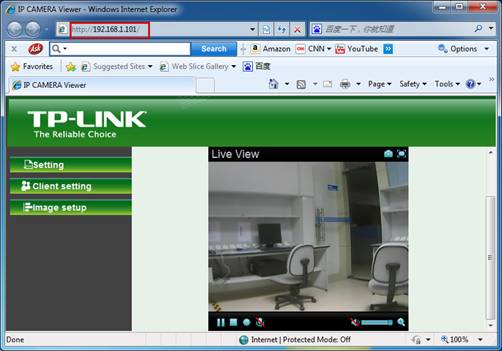
2. 前往 [SETTING]->[BASIC]->[Network]->[Information] 找到攝影機所使用的 [HTTP port number] 。預設值為 80 。通常不需要變更連接埠號碼。但是有些 ISP 會封鎖 port 80 ,所以您可能需要變更連接埠才能使用。這裡我們變更成 3333 為例。

3. 變更連接埠後,請前往 [SETTING]->[BASIC]->System]->[Initialize] 。您需要重新啟動攝影機才能讓連接埠變更生效。

4. 重新啟動後我們在本機電腦上使用 http://192.168.1.101:3333 存取攝影機。

然後我們需要在路由器上進行 [port forwarding] 設定。設定方式會因您所使用的路由器而不同,請向路由器的技術人員諮詢。這裡我們以 TP-Link TL-WR941ND 為例。
1. 登入路由器。前往 [Forwarding]->[Virtual Servers] ,然後按一下 [Add New] 新增虛擬伺服器項目。

2. 在相對應的欄位中輸入攝影機的 IP 和使用的連接埠。在 [Protocol] 中,我們建議您選取 [ALL] 。按一下 [Save] 新增此項目。

3. 現在路由器的 port 3333 已經開啟供攝影機使用。

4. 前往 [Status] 頁面並檢查路由器的 [WAN IP address] 。

然後您可以在遠端電腦開啟網頁瀏覽器了。只要在網址列中輸入 http://183.38.7.205:3333 然後按下 [Enter] ,您就可以存取攝影機的網頁式介面。

這篇faq是否有用?
您的反饋將幫助我們改善網站